Преди около две седмици говорихме за разрешаване на преглед на миниатюри за PDF файлове в Windows 10 File Explorer, използвайки безплатни помощни програми. Един от нашите читатели се интересува от активирането на File Explorer thumbnail preview за Word, Excel и PowerPoint документи.
Ако сте активирали преглед на миниатюри във File Explorer за всички останали типове файлове, може да искате да активирате и миниатюрен преглед за документи на Microsoft Office.
Визуализация на миниатюри за документи на Microsoft Office
Хубавото е, че можете да активирате миниатюрен преглед за документи на Office, без да се налага да инсталирате помощна програма на трета страна или добавка на File Explorer, при условие че сте инсталирали Microsoft Office на вашия компютър.

Фактически, File Explorer поддържа преглед на миниатюри за Word, Excel, PowerPoint и други документи на Office, но за да включите предварителен преглед, трябва да имате инсталиран Microsoft Office.
Накратко, за да активирате визуализацията на миниатюри за документи на Office, трябва да запишете документите на Microsoft Office в миниатюрен формат. Всички скорошни версии на Microsoft Office ви помагат да запазите и миниатюри на документи.
Когато изберете опцията за записване на миниатюри за документ в Office, Microsoft Office създава два файла, докато съхранява документа. Един файл е скрит, докато миниатюрата се появява във File Explorer с настройките по подразбиране.
Освен това, след като миниатюрният преглед е разрешен за документи на Office, тези документи поддържат и предварителен преглед на File Explorer (без преглед на миниатюри). Изберете миниатюра на Word, Excel или PowerPoint и след това едновременно натиснете Alt + P, за да видите визуализацията на файла във File Explorer.
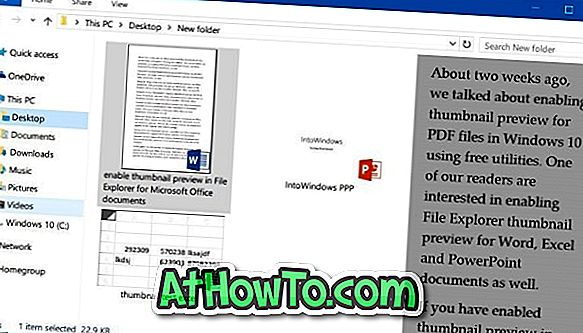
В това ръководство ще видим как да активирате предварителния преглед на миниизображения на File Explorer за документи на Microsoft Office. Но преди да стигнем до него, моля, не забравяйте, че този метод не може да се използва, за да се разреши преглед на миниатюри за съществуващи или вече запазени документи, без да се създава нов файл (макар и да не е трудна задача). Можете обаче да разрешите това за всички документи с функции, създадени с помощта на софтуер Word, Excel или PowerPoint.
Имайте предвид, че Microsoft Office е длъжен да показва миниатюрни прегледи. Така че, ако прехвърлите тези документи на Office с миниатюри на компютър, на който Office не присъства, File Explorer няма да показва миниатюрни прегледи.
Метод 1 от 2
Създайте преглед на миниатюри за определен Word или Excel документ
Стъпка 1: Отворете приложението Word или Excel, щракнете върху менюто Файл и след това върху Запиши, за да видите Запаметяване като страница.
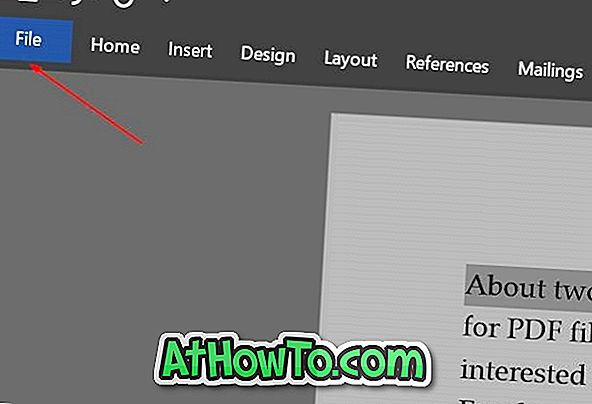
За PowerPoint, моля, следвайте указанията в Метод 2.
Стъпка 2: Кликнете върху бутона Преглед, за да отворите класическия диалог Запазване като . Изберете място, където да съхраните документа, въведете име и преди да щракнете върху бутона Запиши, не забравяйте да маркирате полето Съхраняване на миниатюри . Това е всичко!
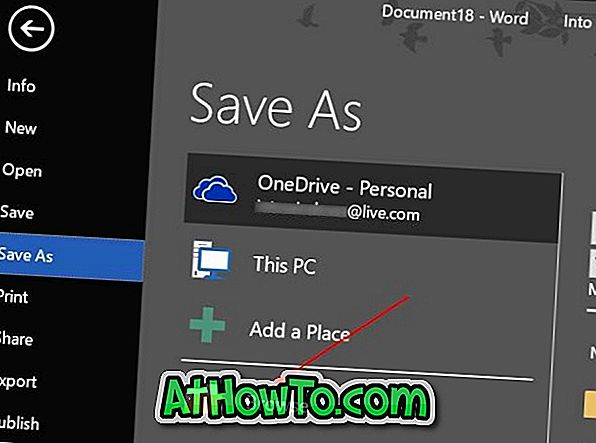
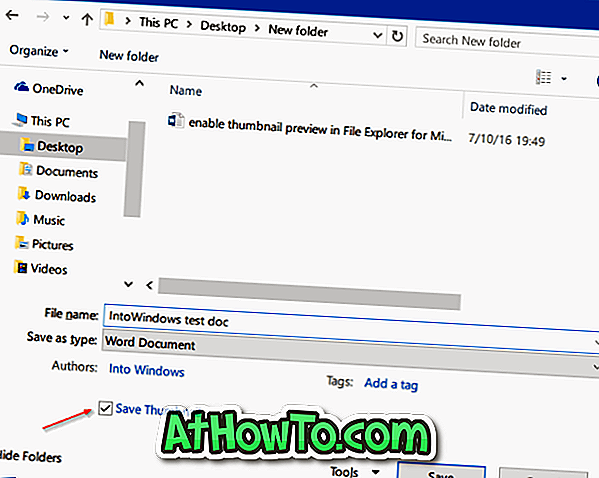
Метод 2 от 2
Активиране на преглед на миниатюри за документи в Word, Excel или PowerPoint
Стъпка 1: Отворете приложението Word, Excel или PowerPoint.
Стъпка 2: Щракнете върху менюто Файл и след това върху Инфо .
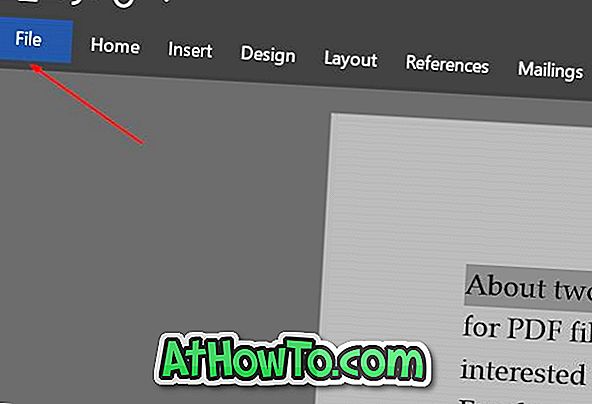
Стъпка 3: Щракнете върху Свойства (вижте снимката по-долу) и след това щракнете върху Разширени свойства .
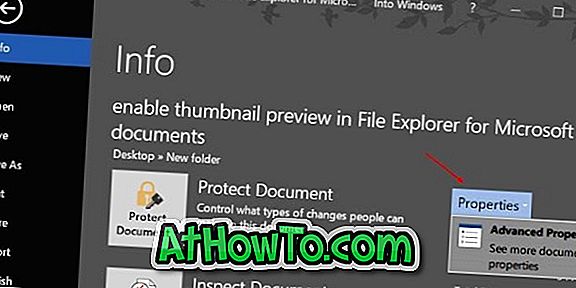
Стъпка 4: В раздела Summery (Лято) поставете отметка в полето Save thumbnails (Запазване на миниатюри) за всички опции на Word / Excel . Кликнете върху OK .
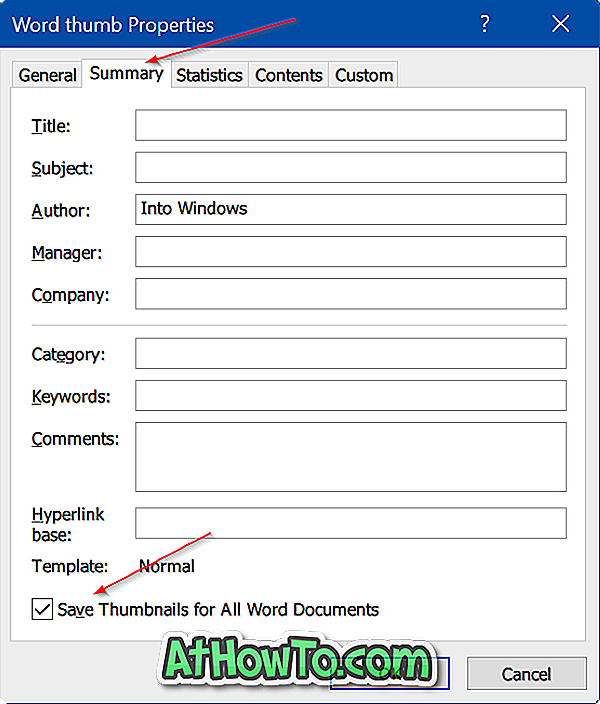
В PowerPoint ще видите опцията Запазване на миниатюра вместо Съхраняване на миниатюри за всички Word / Excel документи. Натиснете бутона OK .
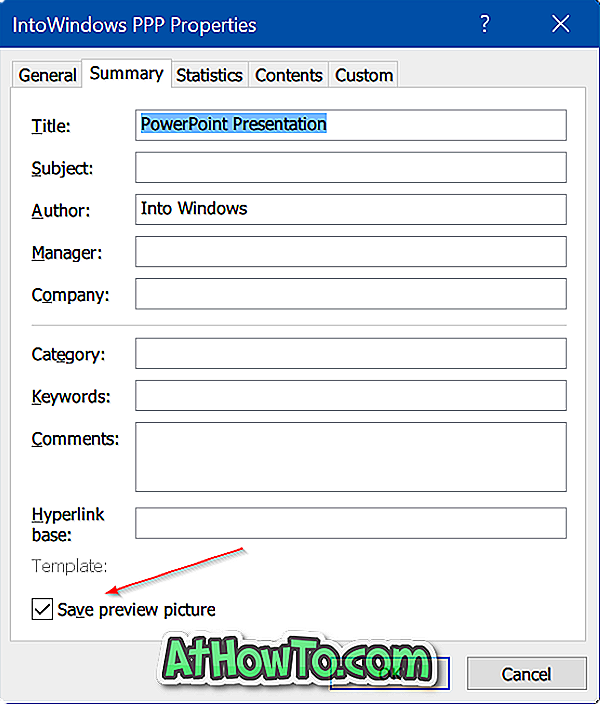
От сега нататък Office Word, Excel или PowerPoint ще запазят всички документи с миниатюри.














